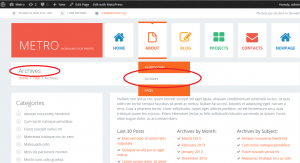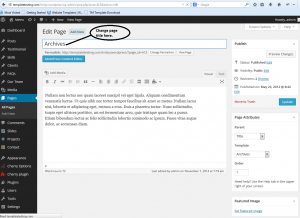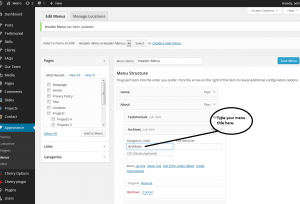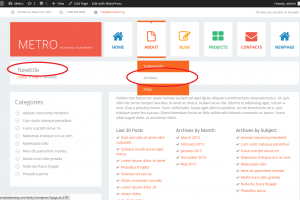- Веб-Шаблоны
- Шаблон интернет-магазина
- Шаблоны для CMS
- Facebook шаблоны
- Конструктор сайтов
WordPress. Как изменить заголовок страницы, не изменяя подпись кнопки меню
Январь 2, 2020
Из этого туториала вы узнаете, как изменить заголовок страницы, не изменяя подпись кнопки меню в WordPress.
WordPress. Как изменить заголовок страницы, не изменяя подпись кнопки меню
-
Пожалуйста, откройте ваш сайт. В этом примере мы покажем, как изменить заголовок страницы «Архивы» (Archives), не изменяя при этом подпись соответствующей кнопки меню:
-
Для того чтобы изменить заголовок страницы откройте раздел Страницы (Pages) -> Все страницы (All Pages) в панели управления сайта, найдите страницу «Архивы» (Archives) и отредактируйте ее заголовок. Затем нажмите Обновить (Update):
-
Перейдите в раздел Внешний вид (Appearance) -> Меню (Menus) и проверьте подпись соответствующей кнопки меню. Как вы видите, мы изменили название страницы и заголовок меню был также изменен на новое название. Для того, чтобы сохранить прежнее название откройте эту кнопку меню и укажите заголовок метки навигации. Нажмите «Сохранить» (Save):
-
Откройте сайт и проверьте подпись кнопки меню. Как вы видите, подпись кнопки меню все еще «Архивы», но заголовок страницы был обновлен:
Спасибо за внимание, теперь вы знаете, как изменить заголовок страницы, сохранив подпись кнопки меню.
Вы также можете ознакомиться с детальной видео-версией туториала:
WordPress. Как изменить заголовок страницы, не изменяя подпись кнопки меню